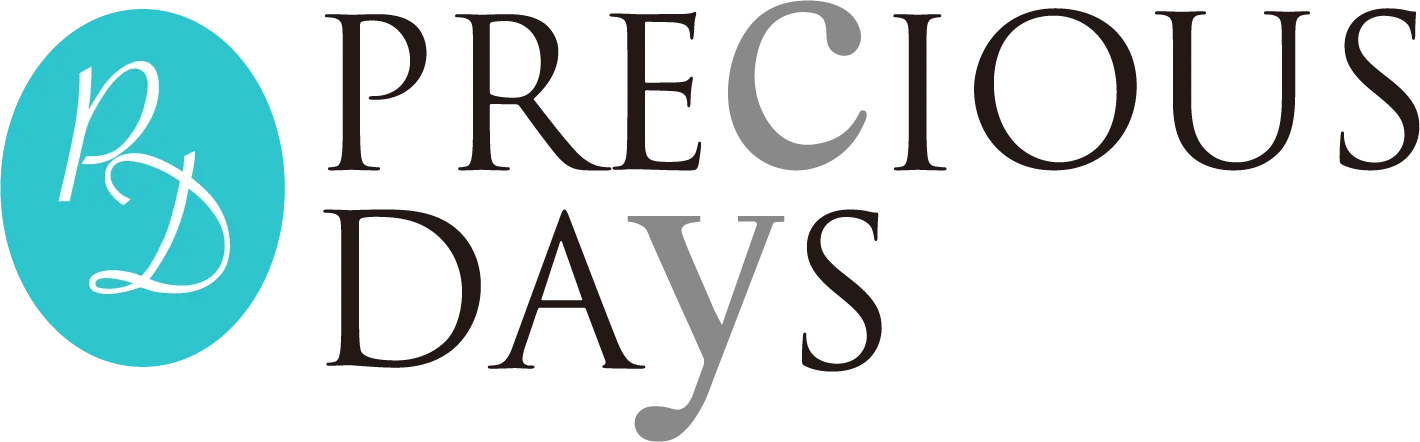スマートフォンでファイルをダウンロードすると、すぐ見るときはいいのですが、あとで見ようとすると見つからないということありませんか。今回はiPhoneとAndroidそれぞれの方法を紹介します。
iPhoneの場合
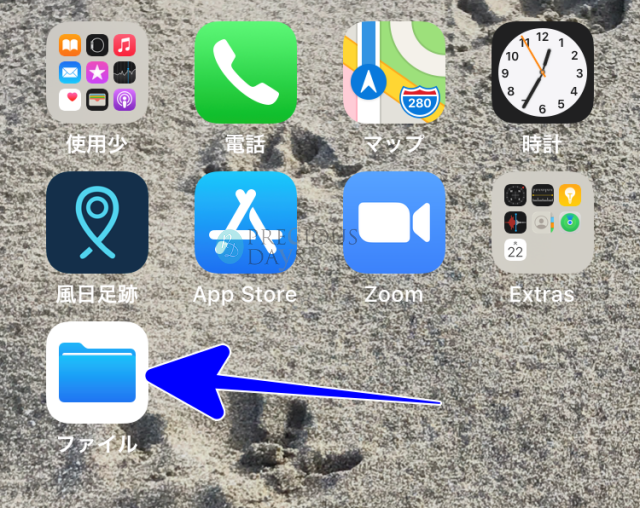
(1)ファイルというアプリを開きます
(2)iCloudに入っている場合はここに入っています。本体に保存している場合は次へ
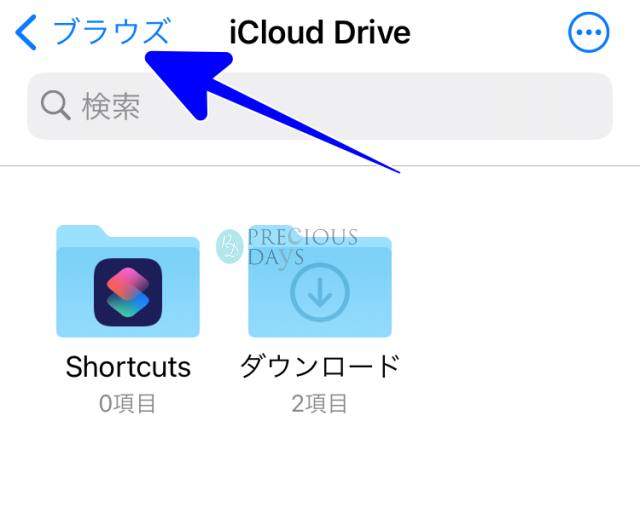
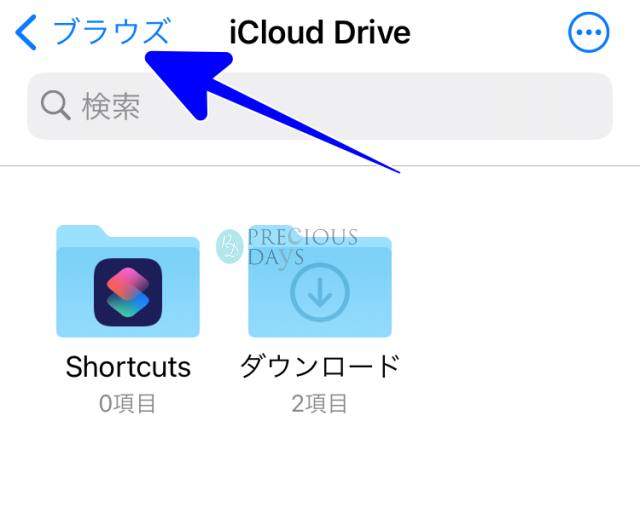
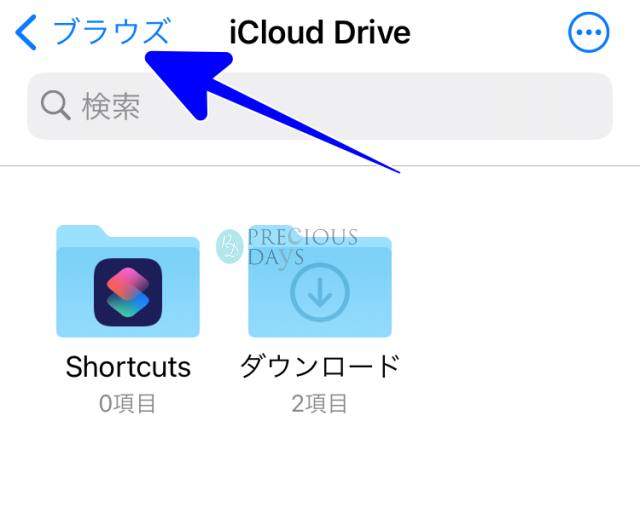
(3)ブラウズをタップします
(4)「このiPhone内」をタップします
(5)ダウンロードしたファイルが保存されています。
また、削除したいファイルもここで削除することができます。iPhoneのストレージが少なくなっている方は、不要なファイルは削除しておくといいですね。
Andoroidの場合
(1)ファイルというアプリを開きます
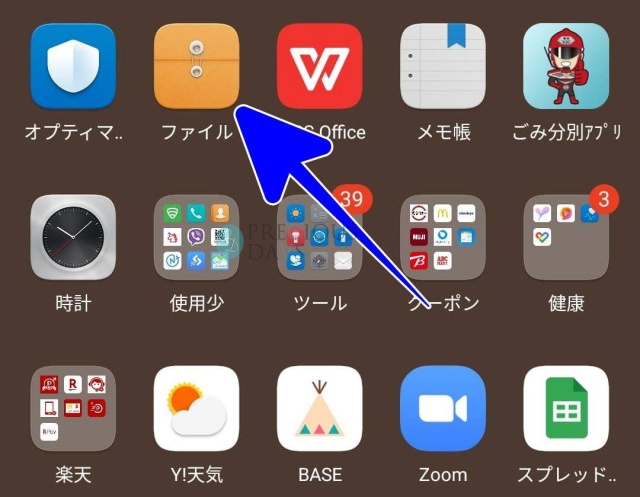
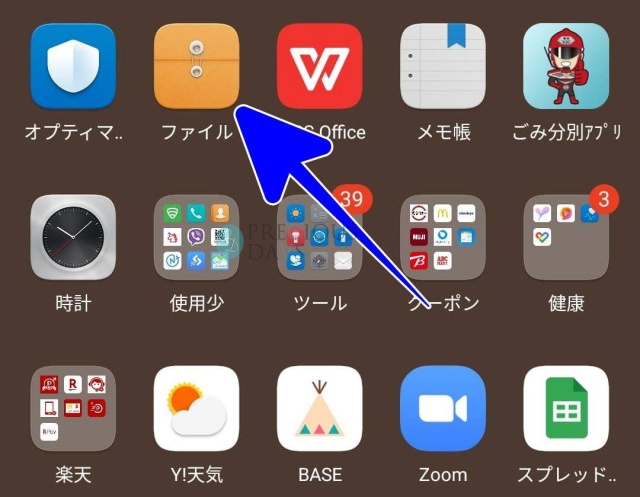
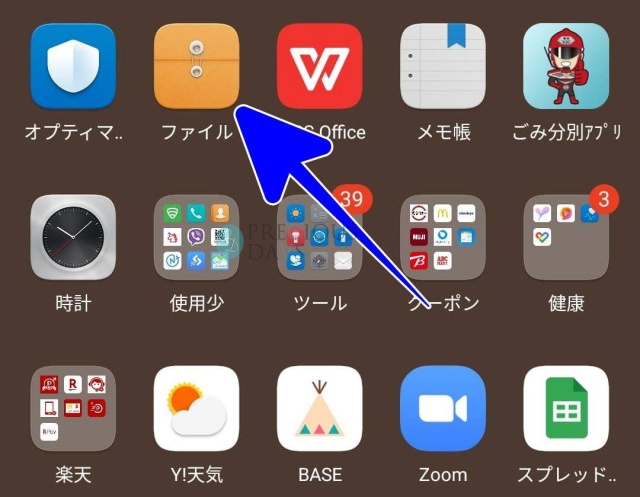
(2)開きたいファイル形式をタップ
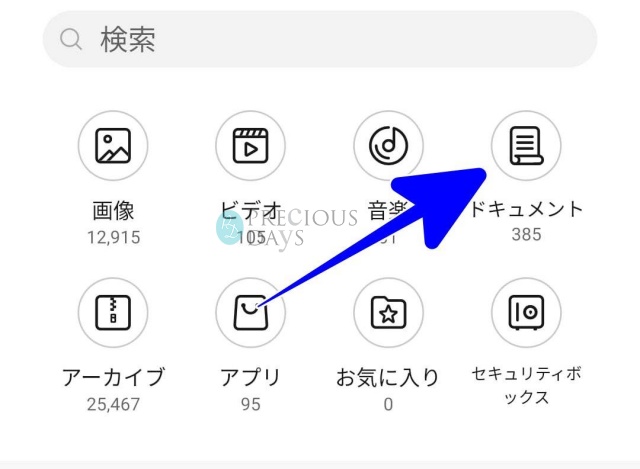
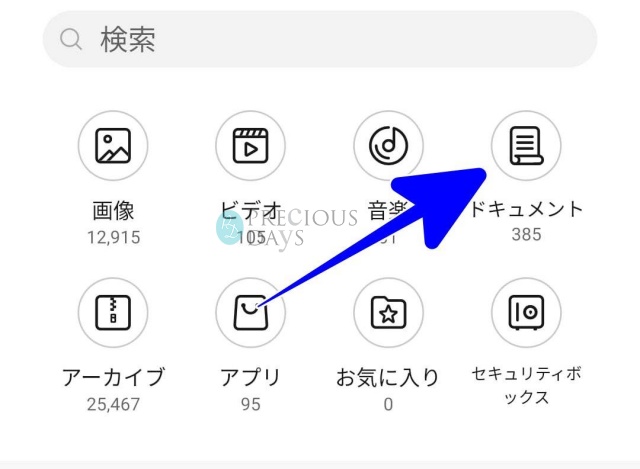
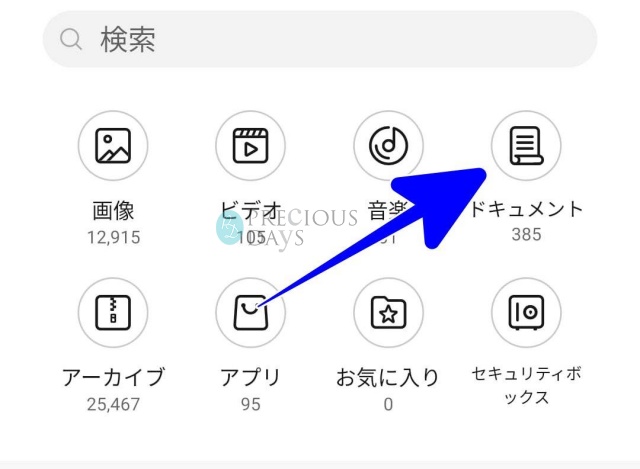
今回はPDF形式の文書になりますので「ドキュメント」を開きます。WordやExcelのファイルもこのドキュメントになります。
(3)開きたいファイルをタップ
私の機種ですと時系列に並んでいるので最近ダウンロードしたファイルが上のほうにあります。



もし、順番を変えたい時は、右上の3つの点をタップすると並べ替えができます。また、虫メガネマークのところから検索することもできます。
iPhone同様、不要なものはここで削除することできます。
保存先を変更したいとき
内部ストレージではなく、iPhoneですとiCloudへ、AndoroidですとSDカードへというように保存先を変更したい時ありませんか。
iPhone Safariの場合
(1) iPhone本体の設定を開く
(2) Safariをタップ
(3)ダウンロードをタップ
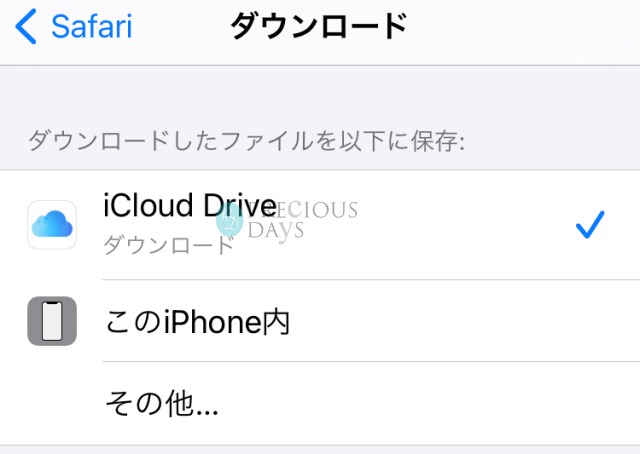
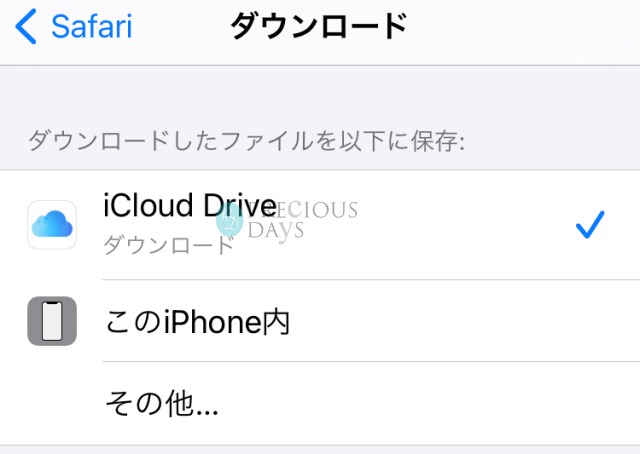
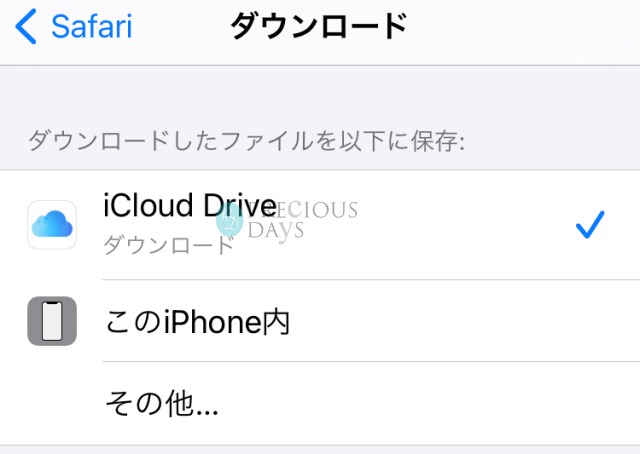
その他を選択すると、新しくフォルダをつくって指定もできます。
Andoroid chromeの場合
(1) chromeを開く
(2)右上の3つの点をタップします。
(3)ダウンロードをタップ
(4)上の歯車マークをタップします



(5)ダウンロード場所をタップすると本体かSD内を選べます
2の項目をオンにすると、ダウンロードするときに必ず保存先を聞いてくれます。
スマートフォンの中もお片づけ
現在スマートフォンやパソコンの中の整理収納サポートメニューを作成中です。
「興味がある!」「スマホの中を片づけたい!」という方はお問い合わせくださいね。